Untuk menampilkan slideshow, Anda harus memiliki beberapa foto. Anda dapat mengambil foto dari kamera iPad Anda atau Anda dapat mentransfer foto dari komputer Anda ke iPad Anda melalui iTunes.
1. Ketuk "Foto" dari layar Beranda Anda.
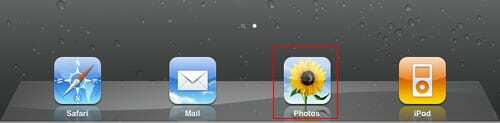
2. Tampilkan foto Anda dalam mode Galeri. Jika Anda berada dalam mode foto tunggal, Anda dapat beralih ke mode galeri dengan mengklik "Semua Foto".
3. Saat dalam mode galeri, ketuk "Slideshow". Ini akan memunculkan dialog opsi slideshow, di mana Anda dapat mengatur jenis transisi slideshow (yang meliputi melarutkan, kubus, riak, gelombang, dan origami). Anda dapat mengaturnya untuk memiliki musik tanpa musik.
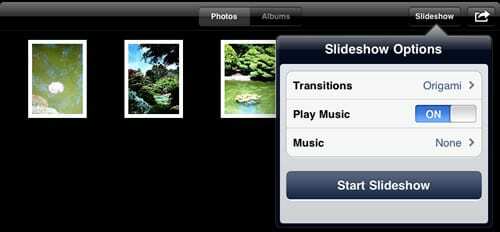
4. Ketuk tombol "Mulai Slideshow" dan tayangan slide akan dimulai.
5. Anda mungkin terkejut bahwa tayangan slide akan berhenti ketika mereka mencapai foto terakhir. Itu karena Anda harus mengaktifkan "pengulangan". Lakukan ini dengan masuk ke "Pengaturan" dari layar Beranda. Kemudian ketuk "Foto" dan atur penggeser untuk "Ulangi" ke "Aktif". Anda juga dapat mengaktifkan shuffle dan menyesuaikan durasi setiap foto.
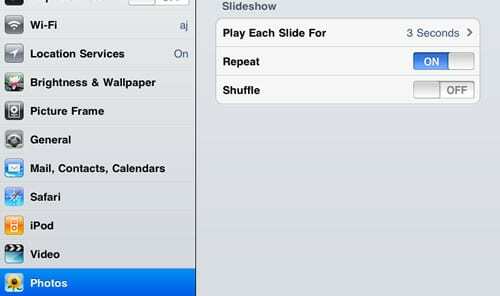
Tampilan slide sangat bagus saat Anda berbagi dan menunjukkan foto Anda kepada seseorang. Namun sebaiknya Anda tidak menggunakannya sebagai bingkai foto digital dengan cara berdiri di atas meja kantor Anda misalnya. Ini karena siapa pun dapat dengan mudah menekan tombol Beranda untuk membatalkan tayangan slide dan mereka akan berada di layar Beranda iPad Anda dengan akses ke email Anda dan data lainnya.
Sebagai gantinya, gunakan aplikasi bingkai foto digital sebagai gantinya. Ketika pengguna membatalkan aplikasi bingkai foto digital dengan menekan tombol Home, mereka akan berakhir di layar “Slide to Unlock”. Dan jika Anda telah menetapkan kata sandi, maka mereka perlu mengetahui kata sandi tersebut sebelum dapat mengakses iPad Anda.

Terobsesi dengan teknologi sejak awal kedatangan A/UX di Apple, Sudz (SK) bertanggung jawab atas arahan editorial AppleToolBox. Dia berbasis di Los Angeles, CA.
Sudz mengkhususkan diri dalam mencakup semua hal macOS, setelah meninjau lusinan pengembangan OS X dan macOS selama bertahun-tahun.
Dalam kehidupan sebelumnya, Sudz bekerja membantu perusahaan Fortune 100 dengan teknologi dan aspirasi transformasi bisnis mereka.